●首要说明
1、本文主要讲述的是个人网站环境的搭建,没有Html、PHP等语句的教学,也没有服务器申请、域名申请的教学
2、拟实现的环境:LAMP(Linux+Apache+MySQL+PHP) ,适用于搭建PHP动态网站(当然,也支持静态)
系统:CentOS 7
3、如无特殊说明,本教程均使用root权限操作
4、您需要有一定的Linux基础
5、本人对服务器进行的配置是非常菜鸡的那种,只是能让网站正常运作,没有防攻击、防查水表的功能
6、本教程编写时间:2021-11-27,因软件更新等因素,所有的教程都有时效性,请自行判别
—–欢迎对文章中的引用来源进行考证,欢迎指出任何有错误或不够清晰的表达—–
【特别提示】如果没有强烈的兴趣爱好或者其他必要情况需要用到LAMP环境,请不要轻易购买域名或服务器,自己装个虚拟机玩玩就行了,否则,您的项目和花掉的钱会随着您的热度衰减而变得没有任何意义。
域名注册
略
●大部分国内的云服务器商家已禁止未备案的域名解析到服务器上,如果您需要用域名直接访问到网站,请在您(拟)购买云服务器的商家页面查看相关规定
●或者,您可以直接在浏览器输入IP地址(如果设置的不是80端口,还得带上端口号)访问网站
服务器相关
略
●如果是购买的云服务器,请留意管理页面中的防火墙规则,是否开放了相关的端口,比如:22(SSH端口)、80(网站默认访问端口)
●建议:国内云服务器如未进行备案,不要使用80端口作为网站访问端口
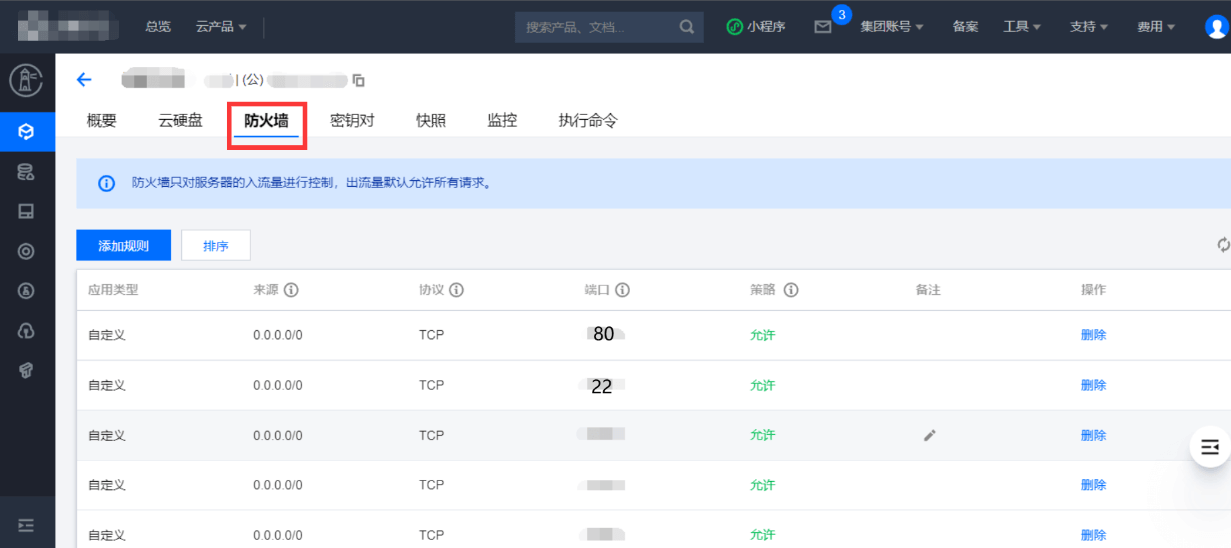
建立SSH连接
●因为我们多数是在Windows平台下,为方便管理服务器,在这采用SSH Secure Shell Client这款软件进行SSH连接。首先,建立连接项目,如下图:
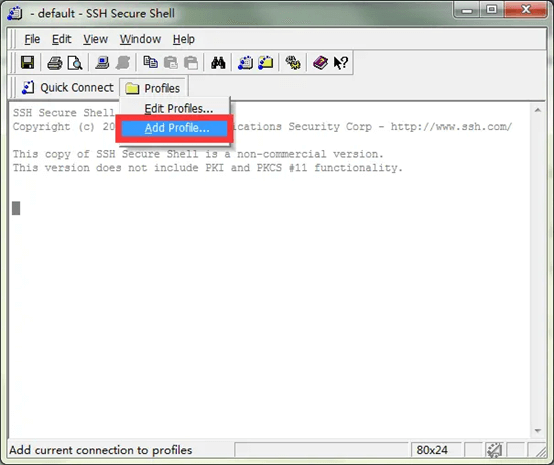
●填写好服务器的IP地址及用户名,连接,输入密码,即可管理服务器,如下图:
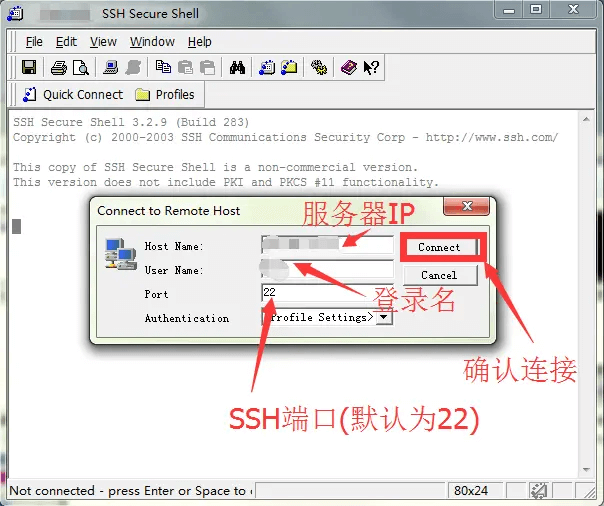
●输入密码后连接成功如下图:
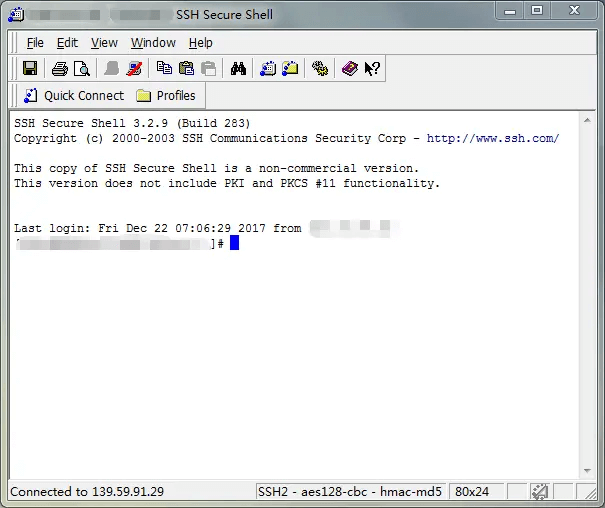
设置yum源
●如果没有wget指令,请执行下面这条命令yum -y install wget
●备份yum源
1 | mkdir -p /etc/yum.repos.d/bak && mv /etc/yum.repos.d/*repo /etc/yum.repos.d/bak |
●使用阿里云yum源
1 | wget -O /etc/yum.repos.d/CentOS-Base.repo http://mirrors.aliyun.com/repo/Centos-7.repo |
●清空原缓存,并建立新缓存
1 | yum clean all |
网络设置
关闭NetworkManager
●关闭NetworkManager
1 | systemctl stop NetworkManager |
关闭selinux
注意:如果您不懂怎么使用 vi 或 vim,请自行搜索学习
●编辑selinux配置vi /etc/selinux/config
将SELINUX参数设置为disabled
SELINUX=disabled
●生效配置setenforce 0
防火墙设置
●如果您不需要启用防火墙(等于开放所有端口),可以使用systemctl stop firewalld && systemctl disable firewalld关闭防火墙,然后跳过本篇“防火墙设置”的所有内容
开放端口
●启用防火墙并设置开机自启
1 | systemctl start firewalld |
●开放网站访问需要使用到的端口(默认为80)
1 | firewall-cmd --zone=public --add-port=80/tcp --permanent |
●重载防火墙firewall-cmd --reload
●查询开放的端口firewall-cmd --list-port
参考命令
1 | #查看防火墙状态 |
安装和配置Apache服务
安装Apache
●安装Apacheyum -y install httpd*
修改httpd.conf配置
●创建网站的存放目录(请按个人情况创建,本目录为教程演示用)mkdir -p /usr/www/web
●修改httpd.conf配置文件vi /etc/httpd/conf/httpd.conf
●找到以下配置项,按个人情况修改
1 | # ---网站访问端口(默认为80)--- |
新增控制文件vhost.conf
●配置控制文件vhost.confvi /etc/httpd/conf.d/vhost.conf
●输入以下配置:
1 | #主域名访问设置 |
●配置解释:
VirtualHost:网站访问端口(其实是识别条件hh)
ServerAdmin:服务器管理员(一般填邮箱,没啥用处)
ServerName:服务器名称(一般填域名:zjhcofi.com)
ServerAlias:解析过来的(子)域名( zjhcofi.com、www.zjhcofi.com 、 about.zjhcofi.com 等,只能填一个)
DocumentRoot:网站所在目录
ErrorLog:错误日志存放目录及名称
CustomLog:访问日志存放目录及名称
●创建网站日志存放目录(请按个人情况创建)mkdir -p /usr/www/weblogs
启动Apache
●启动Apache服务systemctl start httpd
●查看Apache服务状态systemctl status httpd
●设置开机自启动systemctl enable httpd
●其他参考命令
#关闭Apache服务
systemctl stop httpd
#重启Apache服务
systemctl restart httpd
尝试访问
●在浏览器输入IP地址或者域名进行访问
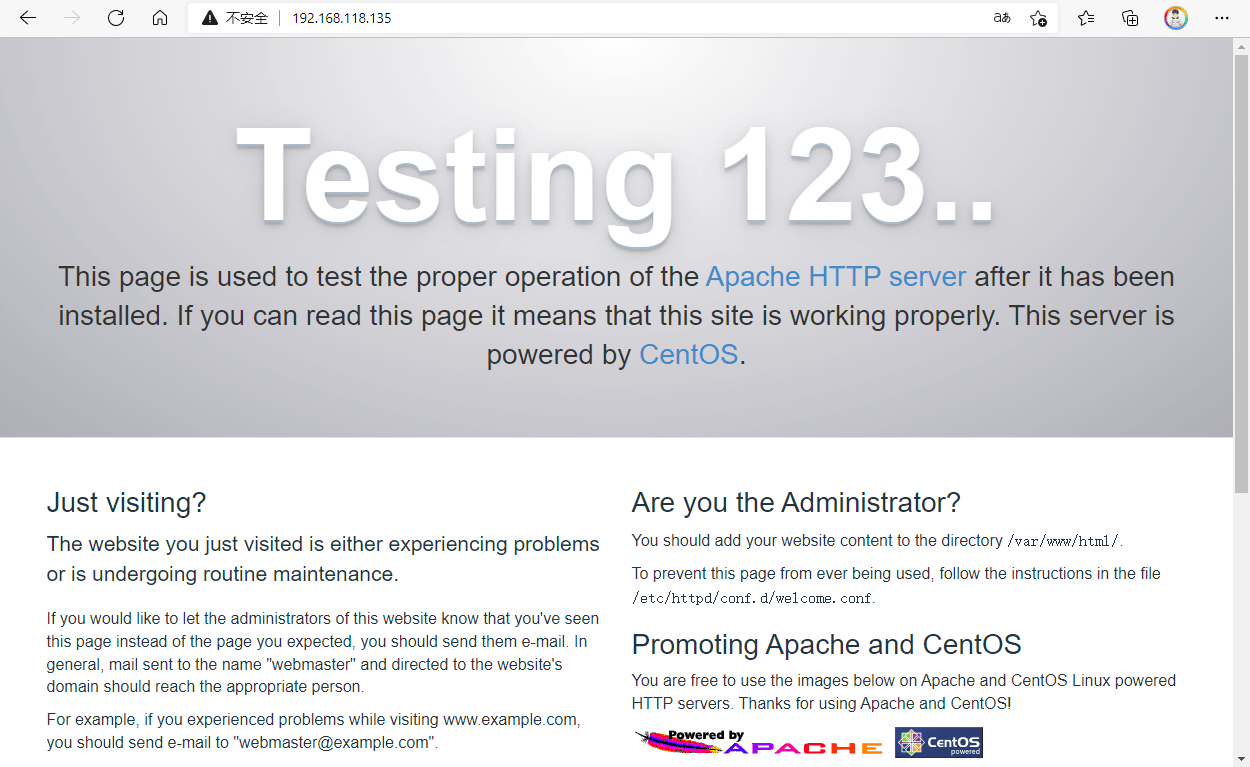
下载并安装mysql
下载mysql
1.在自己电脑上访问mysql官方下载页
2.选择以下选项,并下载
●点击“Looking for previous GA versions?”
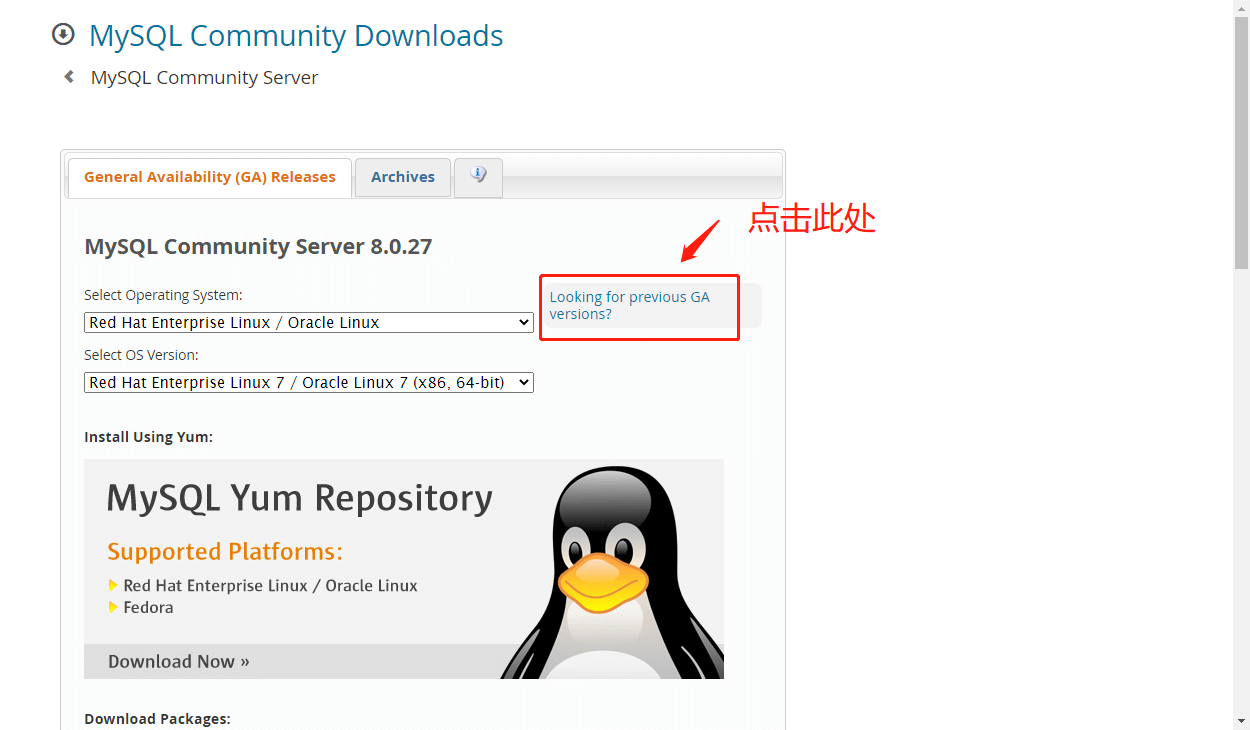
●选择好相应的版本,下载PRM Bundle,点击“Download”
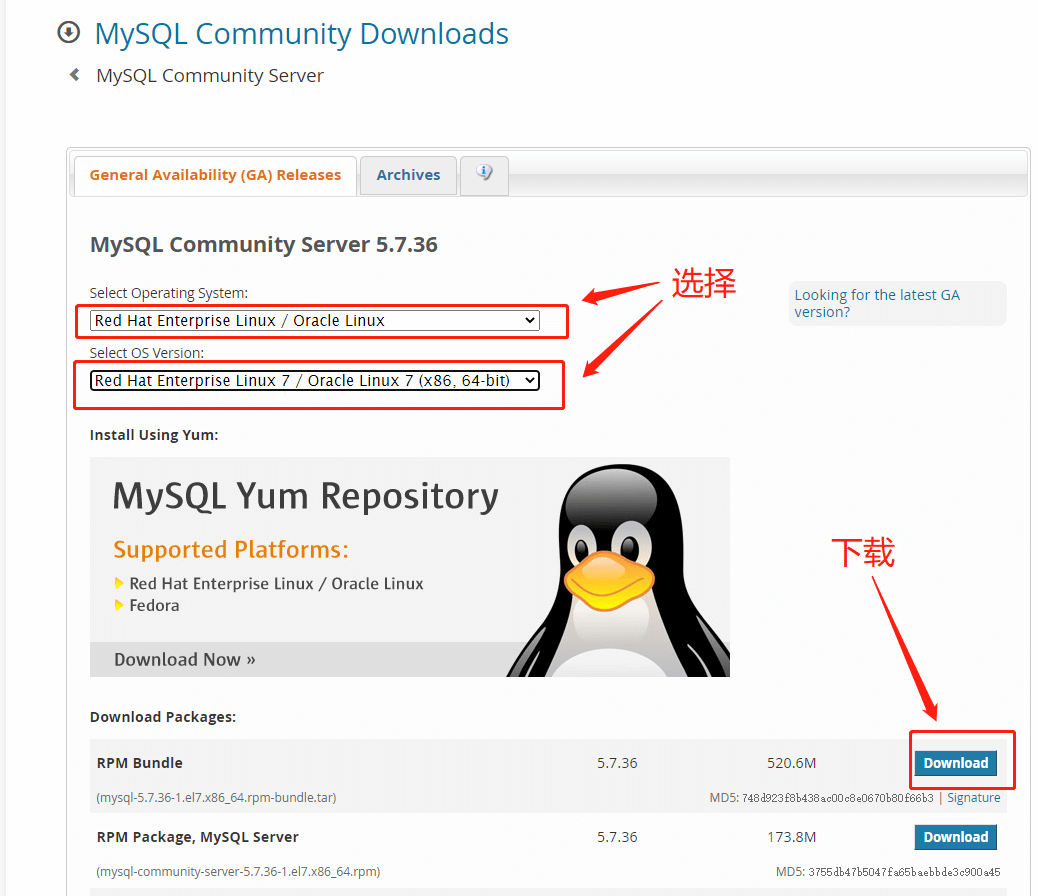
●点击“No thanks,just start my download.”
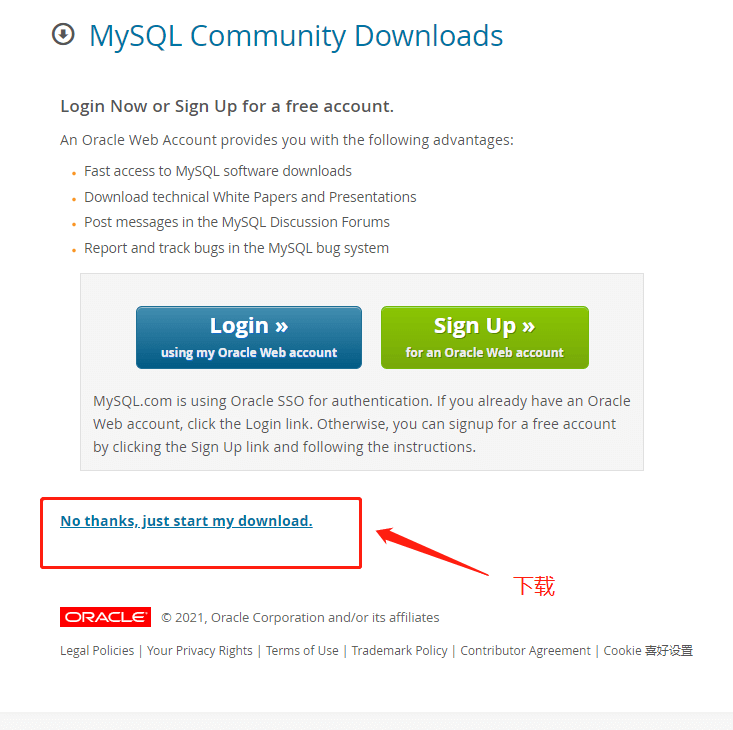
注意,本教程在下载mysql安装包的时候,这个安装包的名称是:
mysql-5.7.36-1.el7.x86_64.rpm-bundle.tar
以下命令有涉及到这个名称的,请按您实际下载到的安装包名称为准
安装mysql并配置
1.创建存放mysql安装包的目录mkdir -p /usr/www/mysql
●将 mysql-5.7.36-1.el7.x86_64.rpm-bundle.tar 放在 /usr/www/mysql 下
如果您不懂怎么从Windows传文件到Linux,请搜索“WinSCP”的教程
2.解压
1 | cd /usr/www/mysql |
3.检查服务器有无安装其他数据库
1 | rpm -qa|grep -i mysql |
4.如果有安装,记录并使用 yum remove -y 卸载全部显示出来的包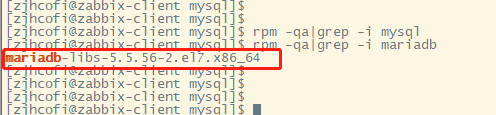
yum remove -y mariadb-libs-5.5.56-2.el7.x86_64
5.安装数据库(按实际名称,按顺序执行)
1 | rpm -ivh mysql-community-common-5.7.36-1.el7.x86_64.rpm |
6.启动mysql并查看启动情况service mysqld start && systemctl status mysqld
7.把mysql加到开机自启动chkconfig mysqld on
8.修改数据库配置文件vi /etc/my.cnf
在最底下新增
character-set-server=utf8
9.重启mysqlservice mysqld restart
10.查看mysql的root用户初始密码grep password /var/log/mysqld.log
11.登录数据库mysql -uroot -p
12.更新mysql的root密码(比如改为Bili@233)
mysql>ALTER user 'root'@'localhost' IDENTIFIED BY 'Bili@233';
mysql>exit
●再次登录的时候,就可以使用新密码登录了
安装PHP
●安装PHP:yum install php php-mysql php-gd php-pear php-mbstring -y
●重启Apache服务systemctl restart httpd
网页测试
把自己的网页放上网站目录,在浏览器输入IP地址或者域名进行访问
